こんにちは、slashです。
先日に「キャラ塗り上達術決定版」で
イラストの塗りをやりましたが、
その時に「CLIP STUDIO PAINT PRO」(クリスタ)の
1ヶ月無料体験も開始しました。
無料体験をした結果
私は5000円出して「CLIP STUDIO PAINT PRO」を
購入しました!
今回はクリスタを使ってみた感想です。
私の独断と偏見たっぷりです(笑)
ちなみに、私はクリスタを使う以前は
主にメディバンペイントを使っていたので
メディバンペイントとの比較が
多くなると思います。
CLIP STUDIO PAINT公式
https://www.clipstudio.net/
クリスタのここが良い!
ブラシにこだわることができる!
クリスタを使って最初に驚いたのは
ブラシの種類の豊富さです。
ペン、鉛筆、水彩・・・
さらに言うと、
「ペン」のカテゴリーの中でも
Gペン、丸ペン、ミリペン、サインペンなど
「鉛筆」のカテゴリーには
リアル鉛筆、デッサン鉛筆など、
初期状態で多数のブラシが用意されています。
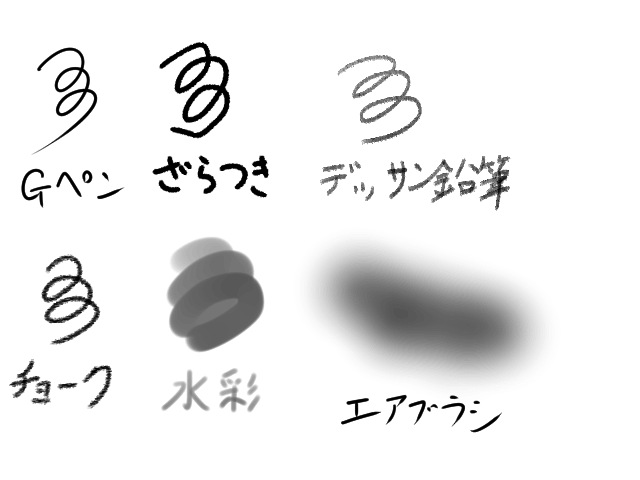
種類が多いというだけでも凄いのですが、
ブラシの種類とかブラシサイズだけではなく
「硬さ」とか「絵の具量」とか「紙質」など
かなり細かくこだわった設定ができます。
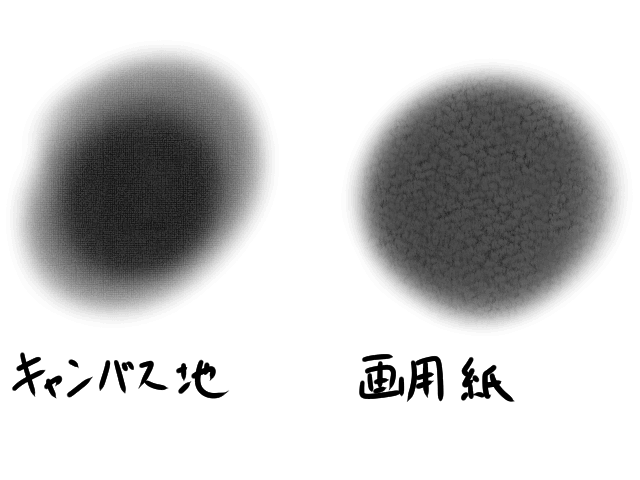
上の画像は、同じブラシで
紙質の設定だけ変えて塗り比べてみたものです。
ちょこっと設定いじるだけで
キャンバス地や画用紙に描いたような
感じの塗り方ができます。
(紙質はコレ以外にもたくさん種類がある)
ブラシの設定には
かなりこだわる事ができそうです。
この点ではメディバンペイントよりも
かなり優れていると思います。
塗り残し少ない
線で囲った領域を
バケツツールでベタ塗り。
イラスト描くときにはよくやる作業かと思いますが、
他のペイントソフトだと
縁の部分に塗り残しができてしまう事が多かったです。
そのため、バケツツールでベタ塗りした後で
縁の塗り残しを埋める手間がかかってしまいます。
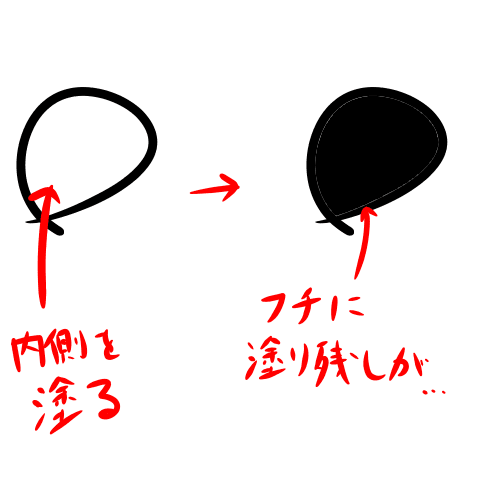
クリスタは塗り残しが少なく
キレイに塗りつぶしてくれるので
手間が少なくなって助かってます。
とはいえ、塗りつぶす領域の形状によっては
多少の塗り残しは出ますが。
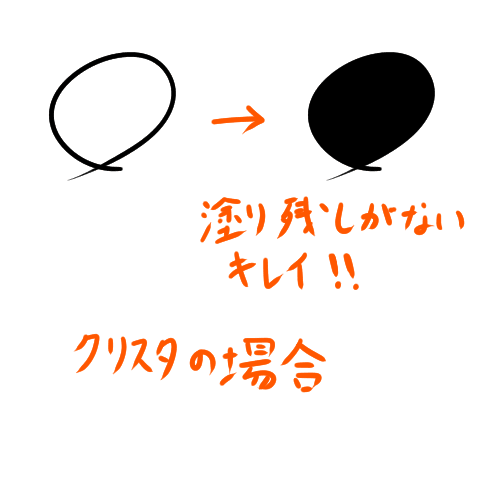
その他、地味に気にっている機能
フキダシ作成
個人的にはフキダシ作成機能が気に入っており
よく使っています。
このブログのアイキャッチ画像等
キャラにセリフをつけたりする事が多いので
これからも重宝しそうです。

フキダシの形を選んで
テキトウに配置した後、
「しっぽ」を引いてやれば
簡単にキレイなフキダシが出来上がります。
線画修正
線画を描いた後で
太さの調整ができます。

総評:さすが有料なだけある!
クリスタは有料ではありますが、
有料だけあってできる事も多く
使いこなせたら凄く楽しいだろうな
と思います。
私は、まだまだクリスタの力を
引き出しきれていません。
ぶっちゃけてしまうと
使い方がよくわかっていない機能が
結構たくさんあります(笑)
むしろ、よくわかっていない機能の方が
圧倒的に多いくらいです。
クリスタの編集画面見ていると
よくわからないアイコンが
ごちゃごちゃと沢山並んでいるなぁ・・・
という感じです。
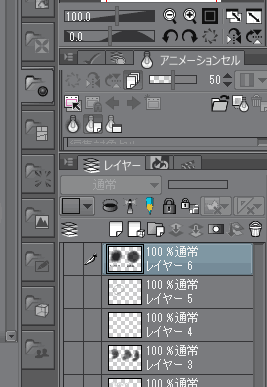

どのアイコンがどんな機能なのか・・・
覚えるの大変そうだね。
これについては
メディバンペイントの方が
機能が少ないだけに
スッキリしているかと思います。
とは言え、
せっかく5000円も出して買ったので
もっと使い倒そうと思います。
クリスタをより使いこなすために
クリスタは機能が多すぎて
最初は
「どれを使っていけば良いの!?」
ってなってしまいましたが、
とりあえず、
「キャラ塗り上達術決定版」という書籍を参考に
イラストを塗っていれば
必要な機能の使い方は
ある程度習得できるのでは
ないかと思っています。
以前にアニメ塗り、ギャルゲ塗りをやってみましたが、
今(2019/7/14)は「水彩塗り」にチャレンジ中です。

こちらは、同書に収録されている
「紅木春」先生の線画を塗ったものです。
(まだ塗り途中ですが)
水彩はやわらかい印象があっていいですね。
プロ絵師の技を完全マスター キャラ塗り上達術 決定版 CLIP STUDIO PAINT PRO/EX 対応
2019年 著:サイドランチ 発行:株式会社インプレス
まぁ結局のところ
クリスタの使い方をより理解するには
使うのが一番だと思いますので
これからもドンドン使っていこうと思います。





コメント